Креирајте пречицу безбедносног центра за Виндовс Дефендер у оперативном систему Виндовс 10
У Виндовс 10 Цреаторс Упдате, постоји нова апликација под називом Виндовс Дефендер Сецурити Центер. Апликација, раније позната као „Виндовс Дефендер Дасхбоард“, креирана је да помогне кориснику да контролише своја подешавања безбедности и приватности на јасан и користан начин. Комбинује све основне безбедносне карактеристике на једној контролној табли.

Можете покренути Виндовс Дефендер Сецурити Центер из Старт менија. Дођите до слова "В" користећи функција навигације по абецеди новог менија и кликните на слово „В“ у мрежи као што је приказано испод.
Реклама


Алтернативно, можда бисте желели да направите пречицу на радној површини за безбедносни центар Виндовс Дефендер-а да бисте га покренули са радне површине.
Виндовс Дефендер Сецурити Центер је универзална апликација која замењује класични кориснички интерфејс Виндовс Дефендер-а. Као што можда већ знате, Виндовс 10 долази са низом универзалних апликација које замењују класичне апликације за десктоп. Тхе
Фотографије апликација је замењена Виндовс Пхото Виевер, Калкулатор има свој савремени пандан, Гроове Мусиц је намењен да замени Виндовс Медиа Плаиер.Виндовс 10 пружа посебне команде за директно покретање универзалних апликација. Можете их користити за директно отварање различитих Виндовс апликација без посете мени Старт и кликања на њихове плочице. Притисните пречице Вин + Р на тастатури и унесите их у поље Рун. Алтернативно, можете их откуцати у адресну траку Филе Екплорер-а. Списак таквих команди може се наћи у чланку:
Покрените Виндовс 10 апликације директно помоћу ових команди
Коначно, можете креирати пречицу на радној површини користећи команду са горње листе да бисте директно покренули жељену апликацију. Видећемо како да креирамо пречицу до апликације Дефендер УВП.
Кликните десним тастером миша на празан простор на радној површини. Изаберите Ново - Пречица у контекстуалном менију (погледајте снимак екрана).

У оквир циља пречице откуцајте или копирајте и налепите следеће:
екплорер.еке виндовсдефендер:

Користите ред „Виндовс Дефендер Сецурити Центер“ без наводника као назив пречице. У ствари, можете користити било које име које желите. Кликните на дугме Заврши када завршите.
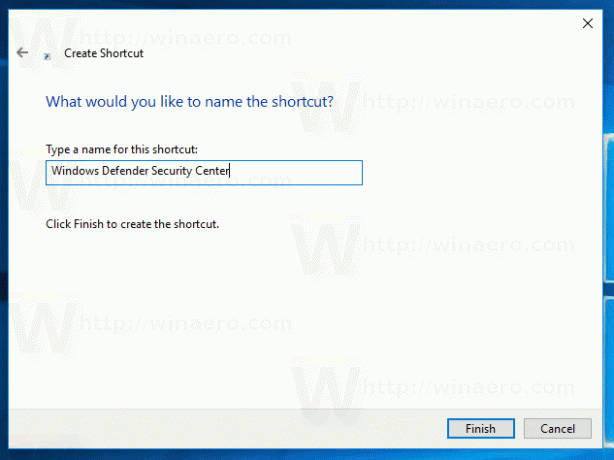
Сада кликните десним тастером миша на пречицу коју сте креирали и изаберите Својства.
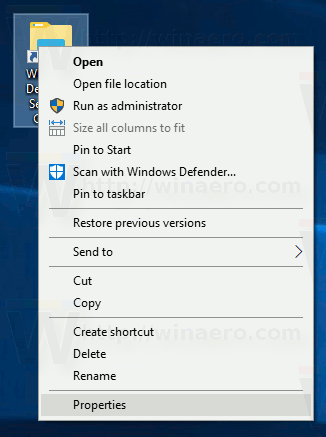
На картици Пречица кликните на дугме Промени икону.
Наведите нову икону из Ц:\Програм Филес\Виндовс Дефендер\ЕппМанифест.длл фајл.  Кликните на ОК да примените икону, а затим кликните на ОК да затворите прозор дијалога својстава пречице.
Кликните на ОК да примените икону, а затим кликните на ОК да затворите прозор дијалога својстава пречице.

Ти си готов.
Када двапут кликнете на пречицу коју сте креирали, она ће вам отворити Виндовс Дефендер Сецурити Центер.
